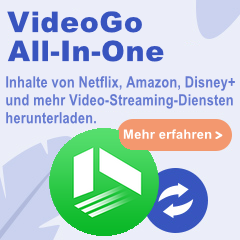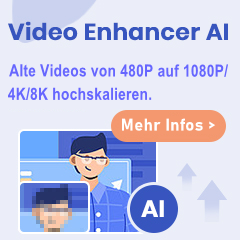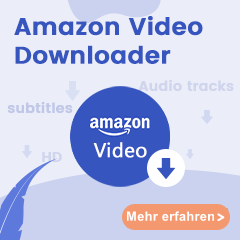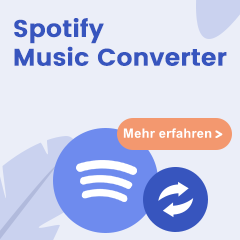Ist es möglich, Songs von Amazon Music auf meinen Mac herunterzuladen und offline abzuspielen? In diesem Artikel zeigen wir Ihnen zwei Möglichkeiten, Musik von Amazon Music auf den Mac herunterzuladen und zu speichern.
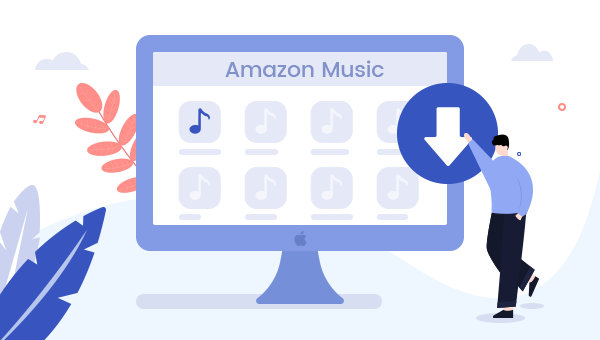
Wie viele Musik-Streaming-Dienste verfügt Amazon Music über eine „Download“-Funktion, mit der Sie Ihre Musik herunterladen und offline abspielen können, indem Sie die Amazon Music-App installieren. Zunächst werden wir die Schritte zum Herunterladen von Musik über die Amazon Music-App erklären.
Verwandte Artikel: Amazon Video für Offline-Wiedergabe auf PC herunterladen
Teil 1: Musik mit der Amazon Music-App auf Ihren Mac herunterladen
Titel von Prime Music und Amazon Music Unlimited können in die Amazon Music-App heruntergeladen und offline gespielt werden. Der Download-Prozess ist wie folgt:
Schritt 1: Installieren und starten Sie die Amazon Music-App.
Schritt 2: Wählen Sie „Bibliothek“ aus und klicken Sie auf „Songs“.
Schritt 3: Klicken Sie auf das Download-Symbol neben dem Song oder dem Album. Sie können Songs und Alben auch in den Bereich „Herunterladen“ im Abschnitt „Aktionen“ in der rechten Seitenleiste ziehen.
Damit ist der Song-Download abgeschlossen. Standardmäßig wird heruntergeladene Musik im Ordner „Musik“ auf Ihrem Mac-Computer gespeichert.
Sie können die heruntergeladenen Songs auf diese Weise offline anhören, aber nur mit der Amazon-App abspielen. Um Ihre Gerätebeschränkungen aufzuheben und Amazon Music-Songs jederzeit und überall offline zu genießen, können Sie unsere speziell für Amazon Music entwickelte Konvertierungssoftware - TuneBoto Amazon Music Converter verwenden und Amazon Music in das universelle MP3- oder AAC-Format konvertieren und speichern.Teil 2: Musik mit Amazon Music Converter auf Ihren Mac herunterladen
TuneBoto Amazon Music Converter ist ein Programm, das entwickelt wurde, um die Beschränkungen von Amazon Music zu entfernen, Amazon Music herunterzuladen und auf Mac- / Windows-PC oder auf verschiedenen Mediaplayern abzuspielen. Es unterstützt das Herunterladen von Amazon Music in verschiedene Formate wie MP3, AAC, FLAC, WAV, ALAC und AIFF. TuneBoto kann die ursprüngliche Ausgabequalität von 256 Kilobit pro Sekunde beibehalten. Aufgrund des integrierten Amazon Music Web Players müssen Sie Amazon Music-App nicht installieren.

Hauptfunktionen von Amazon Music Converter
-
Songs von Amazon Music Unlimited & Prime Music herunterladen.
-
Amazon Songs, Alben, Playlists und Podcasts in MP3, AAC, WAV, FLAC, ALAC oder AIFF-Format konvertieren.
-
ID3-Tags nach der Konvertierung behalten werden.
-
Amazon Music App nicht installiert werden.
-
Kostenlose Updates und technische Unterstützung.
Tipps: Möchten Sie Amazon-Videos ohne Einschränkungen offline auf jedem Gerät ansehen? Probieren Sie TuneBoto Amazon Video Downloader aus - ein leistungsstarkes und zuverlässiges Video-Downloader-Tool, das Amazon-Videos im MP4- und MKV-Format direkt vom Amazon Prime Video-Webplayer herunterladen kann.
Jetzt ist TuneBoto Amazon Music Converter sowohl mit Windows- als auch mit Mac-Versionen kompatibel, und hier stellen wir Ihnen vor, wie Sie es auf dem Mac verwenden.
Schritt 1: TuneBoto Amazon Music Converter ausführen
Führen Sie nach der Installation TuneBoto aus. Folgen Sie anschließend den Anweisungen, um sich bei Ihrem Amazon-Konto anzumelden.
Hinweis: TuneBoto muss mit einem Amazon-Konto arbeiten. Aber keine Sorge, TuneBoto wird keine Informationen von Ihrem Konto übernehmen.
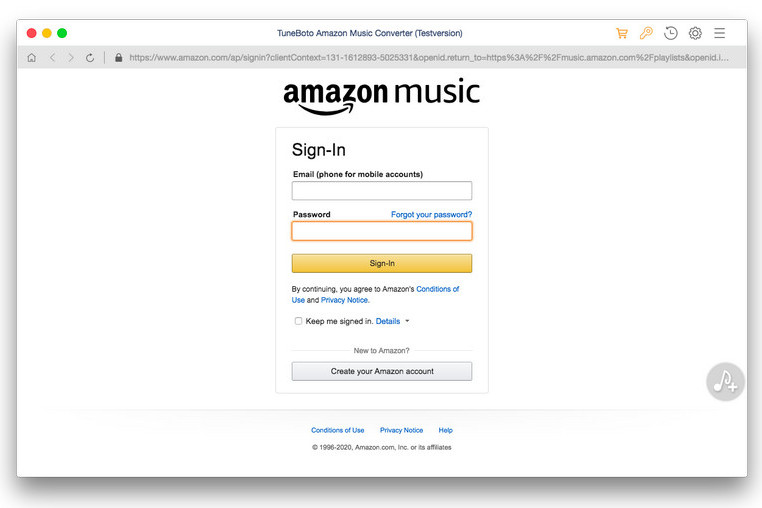
Schritt 2: Ausgabeeinstellungen anpassen
Klicken Sie nach dem Anmelden mit Ihrem Amazon-Konto auf das zahnradähnliche Symbol ![]() oben rechts, um das Einstellungsfenster zu öffnen.
oben rechts, um das Einstellungsfenster zu öffnen.
Im Popup-Einstellungsfenster können Sie das Ausgabeformat (MP3/AAC/WAV/FLAC/AIFF/ALAC), den Ausgabepfad, die Ausgabequalität (256 kbps, 192 kbps, 128 kbps) einstellen. Und Sie können auch Land/Region auswählen.
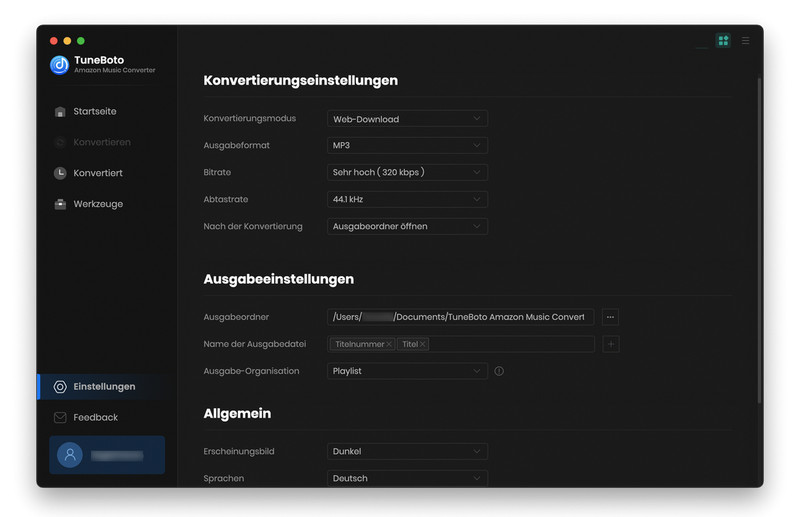
Schritt 3: Amazon Playlist/Album/Künstler zu TuneBoto hinzufügen
Öffnen Sie eine Playlist oder ein Album und klicken Sie auf die blaue Schaltfläche ![]() rechts unten. Dann listet TuneBoto alle Songs sofort im Popup-Fenster auf. Wählen Sie nun einfach die Amazon-Songs aus, die Sie auf den Mac herunterladen möchten.
rechts unten. Dann listet TuneBoto alle Songs sofort im Popup-Fenster auf. Wählen Sie nun einfach die Amazon-Songs aus, die Sie auf den Mac herunterladen möchten.
Hinweis: Sie können auch wiederholte Downloads und Konvertierungen vermeiden, indem Sie die Option „Konvertiert ausblenden“ in der oberen rechten Ecke des Popup-Bildschirms aktivieren.
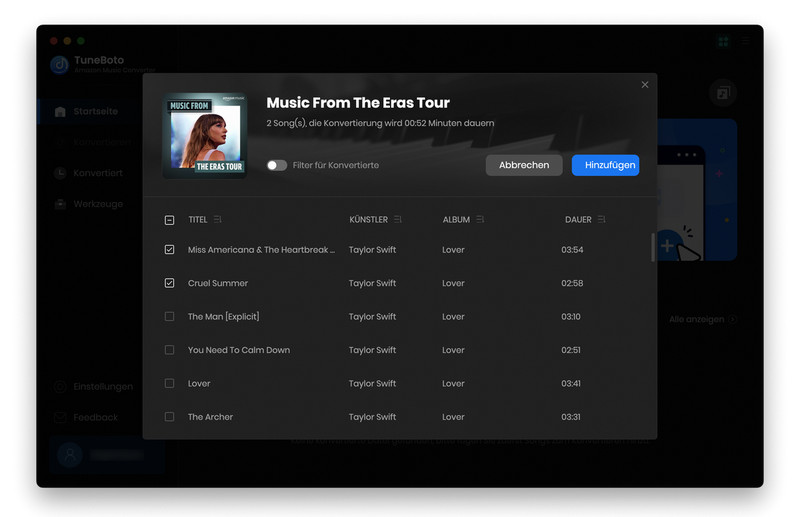
Schritt 4: Auf die Schaltfläche Konvertieren klicken
Nachdem Sie die Auswahl abgeschlossen haben, klicken Sie im nächsten Schritt auf die Schaltfläche „Konvertieren“. Nach einigen Minuten werden alle Ihre Amazon Music-Songs im Ausgabepfad im MP3/AAC/WAV/FLAC/AIFF/ALAC-Format gespeichert.
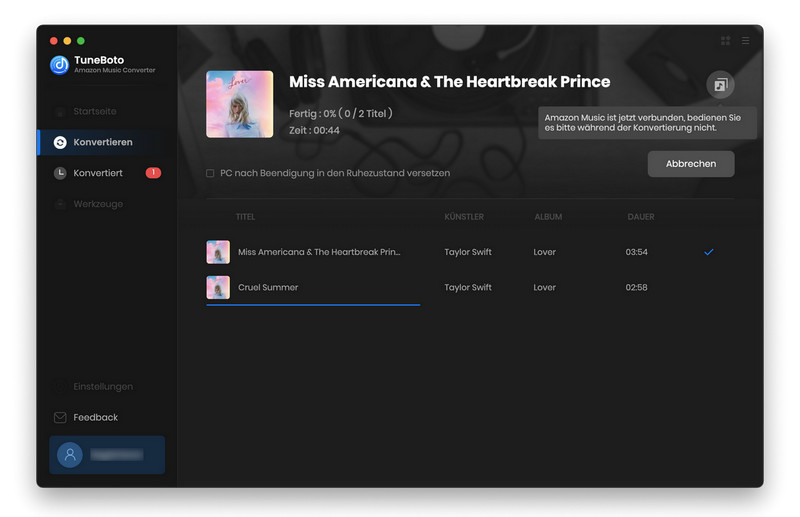
Nachdem Sie Amazon Music mit TuneBoto auf den Mac heruntergeladen haben, können Sie die gut aufgenommenen Amazon-Songs herausfinden, indem Sie auf die Schaltfläche ![]() klicken oder direkt zu dem zuvor festgelegten Ausgabepfad gehen.
klicken oder direkt zu dem zuvor festgelegten Ausgabepfad gehen.
Zusammenfassung
In diesem Artikel haben wir Ihnen zwei Möglichkeiten gezeigt, Musik von Amazon Music (Amazon Music Unlimited und Prime Music) auf Ihren Mac herunterzuladen. Es ist bequem, Songs direkt mit der Amazon Music-App für Mac herunterzuladen, aber es gibt Einschränkungen bei der Gerätewiedergabe.
Das Konvertieren von Amazon Music-Songs in beliebte MP3, AAC usw. mit Amazon Music Converter wie TuneBoto Amazon Music Converter (Windows- und Mac-Version verfügbar) macht es einfach, Ihre Musik abzuspielen, zu speichern und zu verwenden. Darüber hinaus können Sie sie zu Ihrer iTunes- / Musik-App-Bibliothek hinzufügen und mit Ihrem iPad, iPhone, iPod Touch, iPod Nano, iPod Shuffle usw. für die Offline-Wiedergabe synchronisieren.
Wenn Sie Ihre Lieblingssongs von Amazon Music Unlimited oder Prime Music auf einen USB-Stick, eine SD-Karte kopieren oder auf eine Audio-CD / MP3-CD brennen möchten, kann TuneBoto Amazon Music Converter dies ganz einfach tun. Probieren Sie es einmal aus!
Hinweis: Die Test- und Produktversion haben genau die gleichen Funktionen. In der kostenlosen Testversion können Sie jedoch nur 3 Songs gleichzeitig konvertieren. Jeder Song kann nur 1 Minute lang konvertiert werden. Nachdem Sie das Programm getestet haben, können Sie ihn bei Bedarf erwerben.